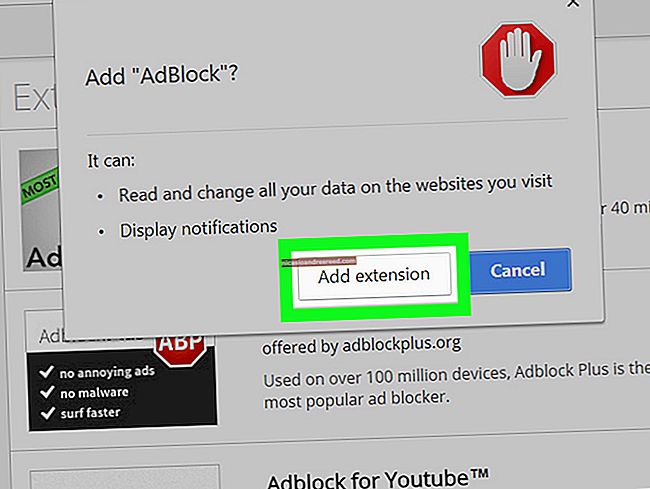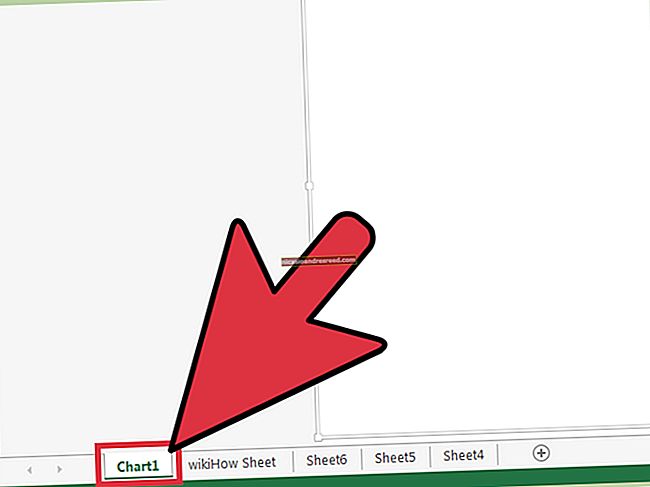Com gestionar les aplicacions d’inici al Windows 8 o 10

Moltes aplicacions inclouen un component que comença juntament amb Windows. Aquestes aplicacions d'inici poden ser útils, però també poden alentir el temps d'arrencada i utilitzar els recursos del sistema. A continuació s’explica com controlar-los.
Windows fa temps que proporciona eines per gestionar aplicacions d’inici. A Windows Vista i 7, havíeu d’excavar-vos en eines com Msconfig, que és potent si és una mica difícil d’utilitzar. Windows 8 i 10 inclouen una interfície per gestionar aplicacions d’inici en una ubicació que té més sentit: Gestor de tasques. Per descomptat, cap d’aquestes eines no us permet afegir coses a l’arrencada de Windows, però si cal fer-ho, també disposem d’una guia per afegir programes, fitxers i carpetes a l’arrencada del sistema.
RELACIONATS:Com es desactiven els programes d'inici al Windows
NOTA: La gestió d'aplicacions d'inici només s'aplica a les aplicacions d'escriptori. Les aplicacions universals (les que teniu a través de Windows Store) no es poden iniciar automàticament quan s’inicia Windows.
RELACIONATS:Set maneres d'obrir el gestor de tasques del Windows
Hi ha diverses maneres d’accedir al Gestor de tasques. Potser el més fàcil és fer clic amb el botó dret a qualsevol espai obert de la barra de tasques i, a continuació, seleccionar "Gestor de tasques" al menú contextual.

Si és la primera vegada que obriu el Gestor de tasques, s’obrirà automàticament en mode compacte (només es mostraran els programes que s’executen). Per accedir a les funcions addicionals del Gestor de tasques, feu clic al botó de fletxa avall situat al costat de "Més detalls".

A la finestra Gestor de tasques, canvieu a la pestanya "Inici". Aquesta pestanya mostra totes les aplicacions que comencen amb Windows, juntament amb detalls com l’editor de l’aplicació, si l’aplicació està activada actualment i l’impacte que té l’aplicació en l’inici de Windows. Aquesta última mètrica és només una mesura del temps que triga l’inici de l’aplicació.

Abans de començar a desactivar les aplicacions, val la pena fer una petita investigació sobre què fa l'aplicació d'inici. Algunes aplicacions d’inici són necessàries per al correcte funcionament del sistema operatiu o dels programes que utilitzeu. Afortunadament, el gestor de tasques ho facilita.
Feu clic amb el botó dret a qualsevol aplicació i, a continuació, trieu "Cerca en línia" per fer una cerca web amb paraules clau que incloguin el nom complet de l'aplicació i el nom del fitxer subjacent. Per exemple, quan realitzo una cerca en línia de PicPick (el meu editor d'imatges), fa una cerca de "PicPick.exe PicPick".

Quan esteu segur que voleu evitar que una aplicació comenci amb Windows, feu clic amb el botó dret a l'aplicació i seleccioneu "Desactiva" al menú contextual.

També podeu seleccionar l'aplicació i fer clic al botó "Desactiva" a la part inferior dreta de la finestra.

Tingueu en compte que quan desactiveu una aplicació d'inici, Windows no impedeix que l'aplicació s'executi immediatament. Només impedeix que s'executi automàticament. Quan hàgiu acabat de desactivar les aplicacions, continueu i tanqueu el Gestor de tasques. La propera vegada que reinicieu l’ordinador, les aplicacions que hàgiu desactivat no s’iniciaran junt amb Windows.